工具運用,用PS中的畫筆工具自制柔美的絲帶筆刷
時間:2024-03-09 08:16作者:下載吧人氣:33
想畫點飄逸出塵的背景,但是找了半天沒找到中意的筆刷,于是用PS自制了一個絲帶筆刷。學會制作也有要會運用,用絲帶的時候可以試試改變前景色、改變不透明度和流量,另外畫筆設置里我們還可以增加顏色動態等等,畫好后我們還可以使用漸變工具改變顏色。一起來學習一下吧。
效果圖:

操作步驟:
步驟1:執行文件——新建,新建一個1880*800的畫布,畫板不要勾選,背景設置為黑色。
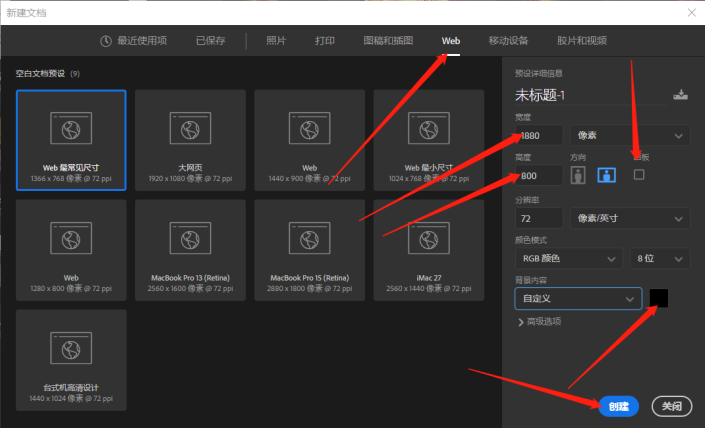
步驟2:在圖層面板上點擊有折角的A4紙圖標,新建一個圖層,為圖層1,然后在顏色面板上把前景色改為任意一個不是黑色的顏色,這里選紫色,然后用鋼筆工具隨意畫一條波浪線。
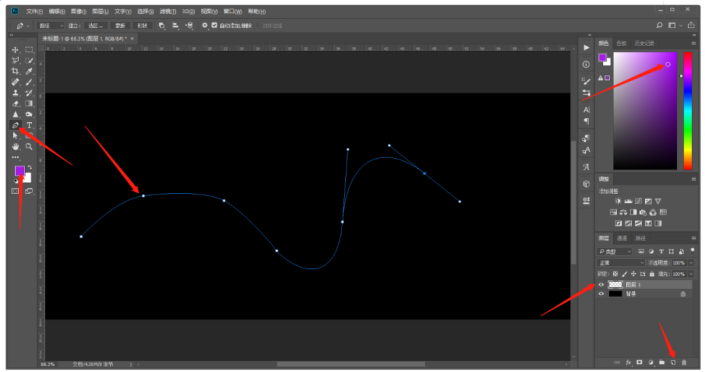
步驟3:選擇畫筆工具,將大小改為2像素,選擇柔邊緣畫筆,然后選擇鋼筆工具,在路徑上點擊鼠標右鍵,選擇“描邊路徑”,在跳出來的面板上選擇畫筆。

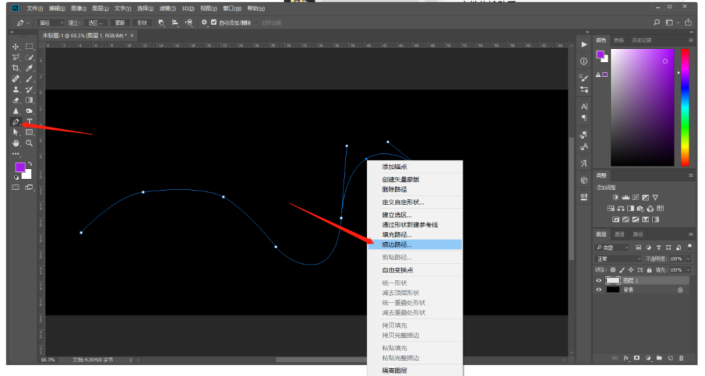
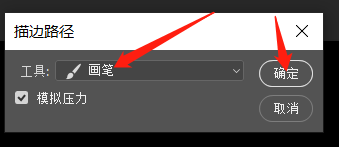
步驟4:按住Ctrl鍵,點擊圖層1,創建了一個線條的選區,然后執行:編輯——定義畫筆預設,在彈出來的面板上命令為“絲帶筆刷”,這樣筆刷就做好了,接下來看看效果。
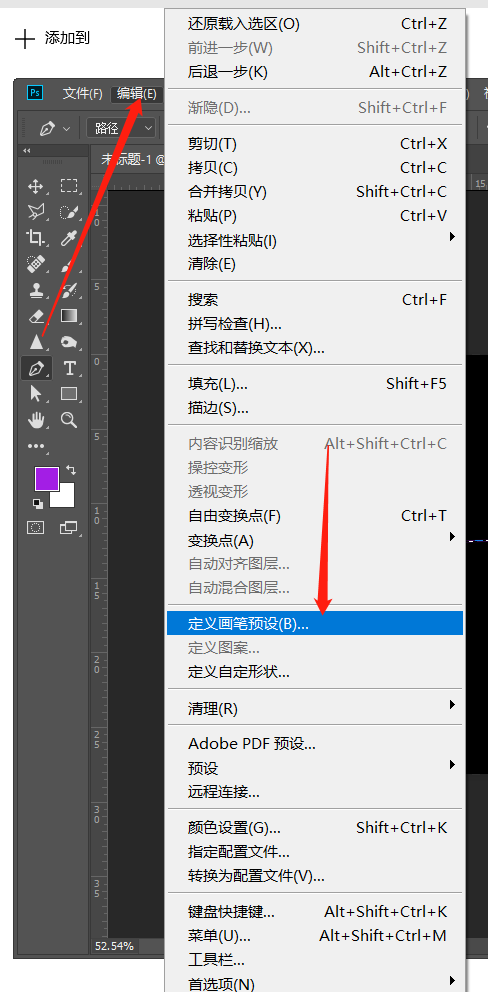
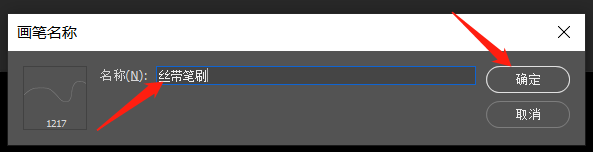
步驟5:按Ctrl+D取消選區,按Delete刪除路徑,然后刪除圖層1,然后用畫筆工具,調整畫筆設置,大小調大點,間距1%,形狀動態里角度抖動下的控制選擇“漸穩”,數值調大些,這里填的5000,然后就可以畫飄逸出塵的背景了。
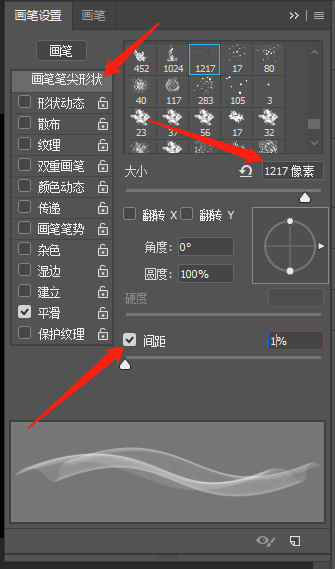
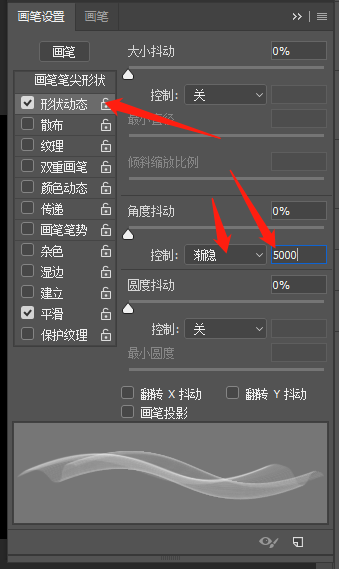
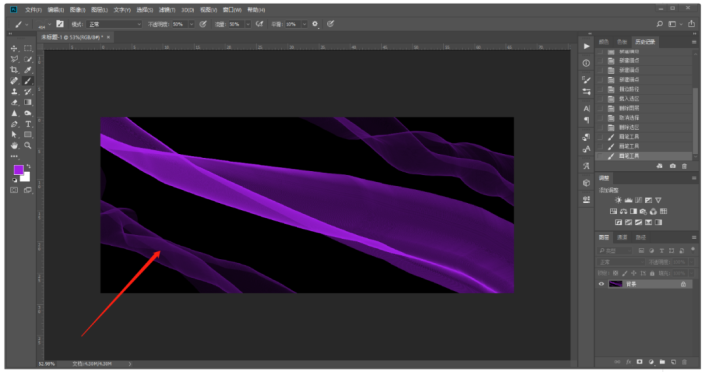
完成:

沒有想到我們常用的畫筆可以繪制出這么多美的絲帶吧,其實只要舉一反三,還可以繪制其他的圖形,就看你如何繪制了,動手操練起來吧,相信同學們可以做的比教程還要美。

網友評論